投影机安装及调试步奏(安装有简单配图)Word 文档
投影仪怎么用?投影仪的开关和调试教程

投影仪怎么用?投影仪的开关和调试教程投影机在我们的工作中会经常见到和使用到,学会对投影机的简单实用会使我们在工作中得心应手,下面简单介绍一下投影机的开启和图像调试及关机……1、接通电源打开镜头盖:1)将电源线插入投影仪和壁上插座,电源灯亮起红色。
2)取下镜头盖。
如果镜头盖保持关闭,它可能会因为投影灯泡产生的热量而导致变形。
2、启动投影机及相连设备:1)按投影仪或遥控器上的电源按钮启动投影仪,机身上的电源灯即开始闪烁,接通电源后常亮红色。
2)如有必要,旋转调焦圈调整图像清晰度。
3)接通所有需要连接的外部设备。
3、信号显示:投影仪开始搜索输入信号。
屏幕上显示当前扫描的输入信号,若投影仪未检测到有效信号,屏幕上将一直显示未发现信号的信息,直至检测到输入信号。
也可按投影仪或遥控器上的“信号源”按钮选择所需输入信号。
4、外接笔记本电脑时的图像调试:许多笔记本在连接到投影仪时并未打开其外接视频端口(只有打开外接视频端口才能和投影仪连接)。
通常,按组合键[FN]+[F3]或[FN]+CRT/LCD可接通/关闭显示器。
具体方法是在笔记本电脑上找到标示CRT/LCD 的功能键或带显示器符号的功能键,然后同时按下[FN]和标示的功能键。
5、关闭投影仪:1)按电源,屏幕上将显示确认提示信息。
如果未在数秒钟内响应,该信息会消失。
2)再按一次电源,蓝色的电源指示灯开始闪烁,然后投影机灯泡熄灭,风扇则会继续运转大约90秒钟以冷却投影机。
3)冷却过程完成后,电源指示灯将常亮红色,风扇也将停止运行。
6、注意:若长时间不使用投影机,请将电源线从插座上拔下;在投影机关闭次序完成之前或在90 秒钟的冷却过程中,切勿拔掉电源线。
投影机的安装方法
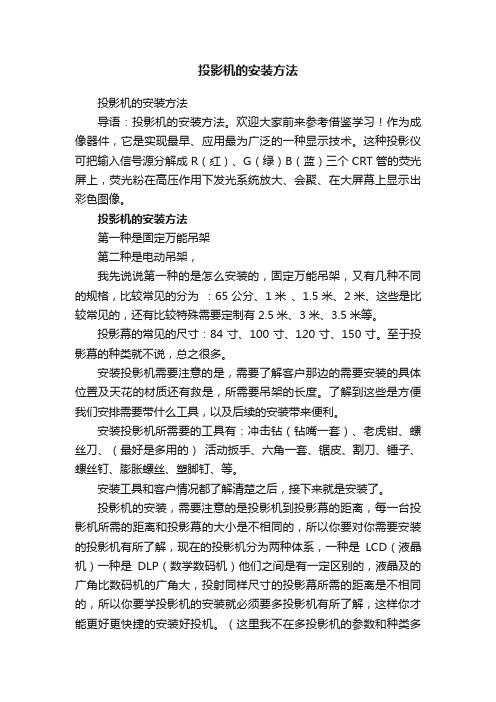
投影机的安装方法投影机的安装方法导语:投影机的安装方法。
欢迎大家前来参考借鉴学习!作为成像器件,它是实现最早、应用最为广泛的一种显示技术。
这种投影仪可把输入信号源分解成R(红)、G(绿)B(蓝)三个CRT管的荧光屏上,荧光粉在高压作用下发光系统放大、会聚、在大屏幕上显示出彩色图像。
投影机的安装方法第一种是固定万能吊架第二种是电动吊架,我先说说第一种的是怎么安装的,固定万能吊架,又有几种不同的规格,比较常见的分为:65公分、1米、1.5米、2米、这些是比较常见的,还有比较特殊需要定制有2.5米、3米、3.5米等。
投影幕的常见的尺寸:84寸、100寸、120寸、150寸。
至于投影幕的种类就不说,总之很多。
安装投影机需要注意的是,需要了解客户那边的需要安装的具体位置及天花的材质还有救是,所需要吊架的长度。
了解到这些是方便我们安排需要带什么工具,以及后续的安装带来便利。
安装投影机所需要的工具有:冲击钻(钻嘴一套)、老虎钳、螺丝刀、(最好是多用的)活动扳手、六角一套、锯皮、割刀、锤子、螺丝钉、膨胀螺丝、塑脚钉、等。
安装工具和客户情况都了解清楚之后,接下来就是安装了。
投影机的安装,需要注意的是投影机到投影幕的距离,每一台投影机所需的距离和投影幕的大小是不相同的,所以你要对你需要安装的投影机有所了解,现在的投影机分为两种体系,一种是LCD(液晶机)一种是DLP(数学数码机)他们之间是有一定区别的,液晶及的广角比数码机的广角大,投射同样尺寸的投影幕所需的距离是不相同的,所以你要学投影机的安装就必须要多投影机有所了解,这样你才能更好更快捷的安装好投机。
(这里我不在多投影机的参数和种类多说什么了)接下来我来看看,安装的步骤。
到安装现场之后的步骤第一步:勘察现场和了解安装位置在第一时间做出准确的判断和安装思路。
(注:提前了解投影机和投影幕的相关参数)第二步:找好投影幕的悬挂的位置,进行投影幕的安装,安装好投影幕之后,第三步:进行测距为下一步的安装做好准备。
高清投影仪安装及调试方案

高清投影仪安装及调试方案一、安装准备1.购买一台高清投影仪,并确保其附带必要的配件,如电源线、HDMI线等。
2.选择一个合适的位置,确保该位置的墙面光滑平整,并且离电源插座和视频信号源(如电脑)较近。
3.准备一个平板或电脑,并连接到互联网以供后续设置使用。
二、安装步骤1.将投影仪放置在合适位置,确保其与墙面的距离和高度能够满足你的需求。
2.使用投影仪附带的支架或挂架将投影仪固定在墙面上或吊顶上。
3.连接电源线和视频信号线(如HDMI线)到投影仪上,并确保连接牢固。
4.插入投影仪所使用的投影灯,并按照说明书上的指示进行操作。
5.打开投影仪的电源,并等待其启动完成。
6.在平板或电脑上打开任意浏览器,并输入投影仪的管理IP地址。
7.根据投影仪的使用指南,进行投影仪的基本设置,包括语言、时区、显示设置等。
8.连接平板或电脑与投影仪的无线连接,并确保两者处于同一局域网中。
9.打开投影仪的无线投影功能,并确保平板或电脑上的投影仪控制软件已安装并运行。
10.通过投影仪管理界面或投影仪控制软件,进行对投影仪的高级设置,如调整图像参数、校正投影画面等。
三、调试步骤1.确保平板或电脑与投影仪的无线连接正常,同时投影仪已投射出画面。
2.检查投影画面的清晰度和亮度是否满足要求,如不满足,可以尝试调整投影仪的对焦和亮度设置。
3.检查投影画面的色彩是否准确,如有色差,可以尝试调整投影仪的颜色设置。
4.检查投影画面的尺寸和位置是否合适,如需要调整,可以尝试通过投影仪的设置进行校正。
5.测试投影仪的其他功能,如投影仪遥控器的正常使用、投影仪的音频输出等。
6.如果有需要,可以查阅投影仪的详细说明书,了解更多高级功能的使用方法。
7.确保整个调试过程中投影仪的工作稳定,画面清晰、亮度适中,并与平板或电脑的无线连接保持正常。
四、安全注意事项1.在安装和调试过程中,务必关闭投影仪和电源插座的电源开关。
2.操控投影仪时要轻拿轻放,避免摔落或撞击。
高清投影仪安装及调试方案

高清投影仪安装及调试方案1. 引言本文档旨在提供高清投影仪的安装和调试方案,以确保投影仪的正常运行和最佳性能。
2. 安装步骤按照以下步骤安装高清投影仪:1. 检查环境:确保安装区域的环境干净、通风,并远离明亮的光源和其他电子设备。
2. 安装支架:选择适当的位置安装投影仪支架,确保支架稳固可靠。
3. 连接电源:将投影仪与电源连接,并确保电源线安全牢固。
4. 连接视频源:通过HDMI或VGA线缆将投影仪连接到电视、电脑或其他视频播放设备。
5. 校准画面:根据投影仪的操作手册,进行画面的校准和调整,以获得最佳的投影效果。
6. 连接音频:如果需要投影的内容包括音频,将投影仪的音频输出连接到音响或外部音箱。
3. 调试步骤完成安装后,按照以下步骤进行投影仪的调试:1. 开机测试:接通电源,确保投影仪能够正常开机,并显示图像。
2. 调整焦距:根据需要,调整投影仪的焦距,以获得清晰的投影效果。
3. 调整亮度和对比度:根据实际需要,通过投影仪的菜单或遥控器,调整亮度和对比度,以适应不同的环境和内容。
4. 校准颜色:如果投影效果出现色差或色彩不准确的情况,可通过投影仪菜单中的颜色校准选项进行调整。
5. 测试音频:如有需要,播放音频内容,确保声音正常输出并具有良好的质量。
6. 测试功能:测试投影仪的各项功能,如放大缩小、屏幕翻转等,确保投影仪的功能齐全且正常工作。
4. 常见问题解决在安装和调试过程中,可能会遇到一些常见问题,以下是一些解决方法:- 画面模糊:调整投影仪的焦距,确保投影画面清晰。
- 画面颜色不准确:通过投影仪菜单中的颜色校准选项进行调整。
- 无法显示画面:检查视频源连接是否正常,确保信号传输无误。
- 投影机声音较低或无声:检查音频线是否连接正确,并调整音量设置。
- 遥控器失灵:更换或更换电池,确保遥控器能够正常工作。
5. 结论通过按照本文档中提供的安装和调试步骤,您可以顺利安装和调试高清投影仪,并获得高质量的投影效果。
投影仪安装与调试方法

投影仪安装与调试方法投影仪是现代会议、教学和娱乐中不可或缺的设备之一。
正确的安装和调试方法对于保证投影仪的正常工作和图像质量至关重要。
本文将介绍投影仪的安装和调试方法,以帮助读者快速上手使用投影仪。
一、安装1.选择合适的位置:首先,选择一个适合安装投影仪的位置。
考虑到投影仪的投影距离和投影范围,选择一个离屏幕或墙壁足够远的位置,以确保投影出的图像大小适中。
2.固定投影仪支架:使用支架将投影仪固定在合适的位置上。
确保支架稳固可靠,能够承受投影仪的重量。
3.连接电源和信号源:将投影仪的电源线插入电源插座,并将信号源(如电脑、DVD播放器等)与投影仪通过HDMI或VGA线连接起来。
确保连接牢固,信号源与投影仪之间的接口没有松动。
4.调整投影角度:根据投影需求,调整投影仪的角度,使得投影出的图像垂直、水平,并且没有变形。
可以通过投影仪上的调节脚或支架上的旋钮来实现。
二、调试1.开机和预热:将投影仪的电源开关打开,等待投影仪预热。
在预热过程中,可以进行其他调试操作,以节省时间。
2.调整投影图像:通过投影仪的菜单或遥控器上的调节按钮,调整图像的亮度、对比度、色彩等参数,以获得最佳的投影效果。
可以根据实际情况进行微调,使得图像清晰明亮。
3.校准投影位置:使用投影仪的菜单或遥控器上的调节功能,校准投影图像的位置和大小。
通常可以通过移动投影仪或调节投影镜头来实现。
4.音频设置:如果需要投影仪播放声音,可以通过投影仪的音频接口连接外部音响设备,或者使用投影仪自带的扬声器。
根据需要,调节音量大小和音质效果。
5.遥控器设置:测试投影仪的遥控器是否正常工作,确保可以方便地控制投影仪的各项功能。
如果遥控器无法正常使用,可以更换电池或者检查遥控器与投影仪之间的红外线接收器是否有障碍物。
6.测试投影效果:在调试完成后,播放一段测试视频或者幻灯片,观察投影出的图像是否清晰、色彩鲜艳、无明显变形。
如果发现问题,可以根据需要进行进一步调整。
投影仪操作规程

投影仪操作规程一、引言投影仪是一种常用的多媒体设备,能够将图象、视频或者文档投射到屏幕上,广泛应用于教育、商务演示、会议等场合。
为了确保投影仪的正常使用和延长其使用寿命,制定本操作规程以指导用户正确操作投影仪。
二、安装和连接1. 安装投影仪:选择合适的安装位置,确保投影仪与电源插座距离适当,并保证通风良好。
将投影仪固定在合适的位置上,并确保其稳固。
2. 连接电源:将投影仪的电源线插入电源插座,并确保电源稳定。
3. 连接信号源:根据需要,选择合适的信号源(如计算机、DVD播放器等),并使用合适的连接线将其与投影仪连接。
三、开机和关机1. 开机:按下投影仪的电源按钮,等待其启动。
根据投影仪的指示灯或者显示屏上的提示,确认投影仪已经启动完成。
2. 关机:按下投影仪的电源按钮,等待其关闭。
在投影仪彻底关闭之前,不要断开电源或者其他连接线。
四、调整图象1. 调整焦距:使用投影仪上的焦距调节环,将图象调整为清晰锋利。
2. 调整投影角度:使用投影仪上的调节脚或者悬挂装置,调整投影仪的角度,使得投影的图象居中且不变形。
3. 调整图象大小:根据需要,使用投影仪上的放大或者缩小功能,调整投影图象的大小。
五、切换信号源1. 切换输入源:根据需要,使用投影仪上的输入源切换按钮或者菜单,选择正确的输入源。
确保所选信号源已经连接并正常工作。
2. 切换图象模式:根据需要,使用投影仪上的图象模式切换按钮或者菜单,选择合适的图象模式(如标准模式、电影模式等)。
六、其他功能1. 调整亮度和对照度:根据环境和个人喜好,使用投影仪上的亮度和对照度调节功能,调整图象的亮度和对照度。
2. 调整音量:根据需要,使用投影仪上的音量调节按钮或者菜单,调整投影仪的音量大小。
3. 使用遥控器:如投影仪配备遥控器,可以使用遥控器进行各种操作,包括开关机、调整图象等。
七、维护和保养1. 清洁投影仪:定期清洁投影仪的外壳和镜头,使用柔软的布或者专用清洁工具轻轻擦拭,避免使用含酒精或者化学溶剂的清洁剂。
投影仪操作指南范本
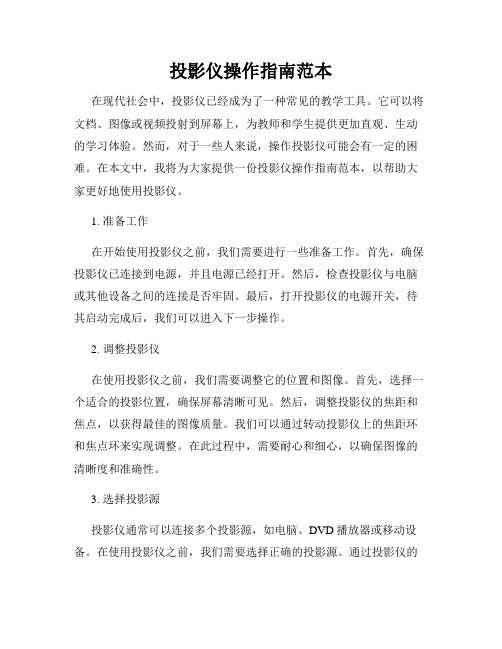
投影仪操作指南范本在现代社会中,投影仪已经成为了一种常见的教学工具。
它可以将文档、图像或视频投射到屏幕上,为教师和学生提供更加直观、生动的学习体验。
然而,对于一些人来说,操作投影仪可能会有一定的困难。
在本文中,我将为大家提供一份投影仪操作指南范本,以帮助大家更好地使用投影仪。
1. 准备工作在开始使用投影仪之前,我们需要进行一些准备工作。
首先,确保投影仪已连接到电源,并且电源已经打开。
然后,检查投影仪与电脑或其他设备之间的连接是否牢固。
最后,打开投影仪的电源开关,待其启动完成后,我们可以进入下一步操作。
2. 调整投影仪在使用投影仪之前,我们需要调整它的位置和图像。
首先,选择一个适合的投影位置,确保屏幕清晰可见。
然后,调整投影仪的焦距和焦点,以获得最佳的图像质量。
我们可以通过转动投影仪上的焦距环和焦点环来实现调整。
在此过程中,需要耐心和细心,以确保图像的清晰度和准确性。
3. 选择投影源投影仪通常可以连接多个投影源,如电脑、DVD播放器或移动设备。
在使用投影仪之前,我们需要选择正确的投影源。
通过投影仪的菜单或遥控器上的按钮,在投影源选项中选择所需的设备。
如果有多个投影源可选,选择正确的设备后,按下确认键即可。
4. 调整图像设置在选择了正确的投影源后,我们需要调整一些图像设置,以获得最佳的观看效果。
首先,我们可以通过菜单或遥控器上的亮度、对比度和颜色调整按钮来调整图像的亮度、对比度和颜色饱和度。
接下来,我们可以调整图像的大小和位置,以适应屏幕的大小和位置。
这些调整通常可以在菜单或遥控器上的相应选项中进行。
5. 播放文件或内容一旦完成了投影仪的设置,我们就可以开始播放文件或内容了。
如果使用的是电脑作为投影源,我们可以打开所需的文件或内容,并将其播放到屏幕上。
如果使用的是DVD播放器或移动设备,我们需要通过相应的控制按钮来操作播放。
6. 关闭操作在使用完投影仪后,我们需要进行适当的关闭操作。
首先,停止播放文件或内容,并关闭电脑、DVD播放器或移动设备。
投影机安装及调试共22页

• 120-200平米的中型会议室和阶梯教室,投影机的亮 度建议选择3000-4000流明之间,幕布对应选择120150寸
• 300平米以上的大型会议室或礼堂,投影机的亮度建议 选择4000流明以上,幕布对应选择200寸以上
1/28/2020
福州中锐计算机
吴
5.BNC:模拟信号接口BNC输入接口,有5BNC即代替VGA接口
6.控制接口:RJ45、RS232 RS232是一个通讯接口,可以用于 仪器的二次开发,不过在单机工作的时候没有什么用处。 RS232C端口被用于将计算机信号输入控制投影机 。
RJ45是标准的网络接口,使用由国际性的接插件标准定义的8 个位置(4或8针)的模块化插孔或者插头。应用在投影机上主 要的作用,是通过网络远程控制投影机
1.vga\rgb(两根)2.控制线(一条网线或4芯电话线)3.电源线4.音频线5. 视频线6.色差分线
2. 定投距 屏幕换算:
16 :9 长=对角线 X 0.8716 宽=对角线 X 0.4903
100寸幕
4 :3 长=对角线 X 0.8 宽=对角线 X 0.6
16:9
长=100 X 0.8716 = 87.16英寸 = 87.16 X 2.54 = 221.39 (cm)
1/28/2020
福州中锐计算机
吴
7.AV端子:一般是以三个接口同时出现,其中两 路是左右声道音频线,一路是视频线
8.色差接口:用于视频信号的传输,不支持音频的 传输
5个标准的色差接头其中右侧的两个是左右声道
1/28/2020
福州中锐计算机
- 1、下载文档前请自行甄别文档内容的完整性,平台不提供额外的编辑、内容补充、找答案等附加服务。
- 2、"仅部分预览"的文档,不可在线预览部分如存在完整性等问题,可反馈申请退款(可完整预览的文档不适用该条件!)。
- 3、如文档侵犯您的权益,请联系客服反馈,我们会尽快为您处理(人工客服工作时间:9:00-18:30)。
投影仪安装
投影仪安装步骤:
1、勘察现场和了解安装位置,在第一时间做出准确的判断和安装思路。
(注:提前了解投影机和投影幕的相关参数)。
找好投影幕的悬挂的位置,进行投影幕的安装,安装好投影幕之后进行测距为下一步的安装做好准备。
2、打开万能吊架,把万能吊架的脚精准的安装到投影机上。
3、将吊架固定在天花上,直接在天花上用膨胀螺丝或者螺丝钉固定好就可以了.把已经装好底脚的投影机挂到万能吊机上。
这样投影机吊架的安装基本接近尾声了。
4、调试投影机。
1.投影仪对准屏幕,开机;
2.待机器自检完成后,查看画面在幕布上的大小是否合适;(若未铺满屏幕首先调整机器与幕布之间的距离,使画面大小与幕布基本吻合)
3.调节机身底部的升降旋钮使画面上下沿与幕布平齐(若画面过小需要调节机器的焦距或更改投射比例);
4.调节梯形校正(有的投影仪面板上没有标注梯形校正建,需手动在memu中查找),使画面呈现规则的四方形;
5.调节焦距使画面清晰;
6.基本完成后以微小动作反复重复上述过程,直至待机画面清晰铺满屏幕;
7.检查视频线是否接驳正确无误,在电脑上按Fn+切换键切换画面;
8.调整电脑彭木分辨率。
建议:1.为方便调节,可将电脑保持在桌面状态以便确定基线;2若切换后无反应可重启电脑。
=====================================================
出现简单问题坚决方案
1,确认投影信号源的画面色彩是正常的,电脑画面是正常的话,那就是传输出现了问题;
2,颜色不正常,就是偏色,换条线材90%会解决;
3,如果投影机线材换掉还是不正常,那就要去修理了,换液晶板,就是投影机的成像部件;
4,再次确认投影是否坏掉,按遥控器,MENU菜单,进入投影机设置项,把投影机设成出厂设置;。
